![]() ThicknessAnalysis
ThicknessAnalysis
|
|
|
|
|
|
|
ThicknessAnalysis 指令
使用假色顯示實體物件的厚度。
附註:
 ThicknessAnalysis 指令的用途不是用來分析兩個不同的物件之間的距離。
ThicknessAnalysis 指令的用途不是用來分析兩個不同的物件之間的距離。
需要分析兩個曲面之間的距離時可以在一個曲面上佈滿點物件,再使用 PointDeviation 指令測試點物件與另一個曲面之間的偏差值。
 建立曲面上的點最快的方法是使用 Mesh 指令將一個曲面轉為網格,再以 PointDeviation 分析網格與另一個曲面之間的距離。
建立曲面上的點最快的方法是使用 Mesh 指令將一個曲面轉為網格,再以 PointDeviation 分析網格與另一個曲面之間的距離。
步驟
 輸入最小與最大可接受的厚度。
輸入最小與最大可接受的厚度。
指令行選項
如果分析作業需要比較長的時間,會詢問是否繼續,例如:
您想要再繼續 6 分鐘的計算嗎?
否
停止分析作業。
是
再花 6 分鐘的時間進行分析作業。
無論多久都要繼續
分析作業持續進行直到完成為止。
警告:選擇了這個選項以後將無法使用 Esc 中止分析。
範例
厚度分析對話框有一個數值範圍。
藍色 = B,紅色 = R。
假設 0 < R < B。
Rhino 會在每一個分析的網格頂點 V 的"另外一側"找到一個點 P。
d = P 與 V 之間的距離。
當 d <= R 時,網格頂點以紅色顯示。
當 d > B 時,網格頂點以白色顯示。
當 R <= d <= B 時,網格頂點以紅色與藍色之間的顏色顯示。
這個指令回報的百分比數字是以非白色顯示的網格頂點的比例。以這個例子而言:有某個比例的網格頂點到"另外一側"的點的距離是小於或等於 B。
網格頂點
頂點是網格面邊緣的匯集點,網格頂點包含 X、Y、Z 座標,也可能包含法線向量、色彩值及貼圖座標。
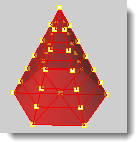
| |
|
|
|
|
|
ThicknessAnalysisOff 指令
關閉厚度分析顯示。